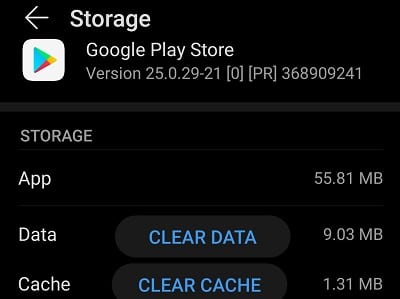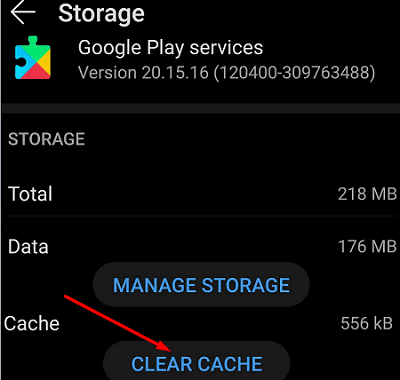Mã lỗi 192 của Google Play xuất hiện trên màn hình khi thiết bị Android không thể tải xuống ứng dụng hoặc trò chơi mới. Điều đầu tiên cần làm khi gặp lỗi này là khởi động lại thiết bị của bạn. Nếu lỗi dai dẳng này vẫn tiếp diễn, hãy xem các giải pháp khắc phục sự cố bên dưới.
Làm cách nào để khắc phục lỗi 192 trên Android?
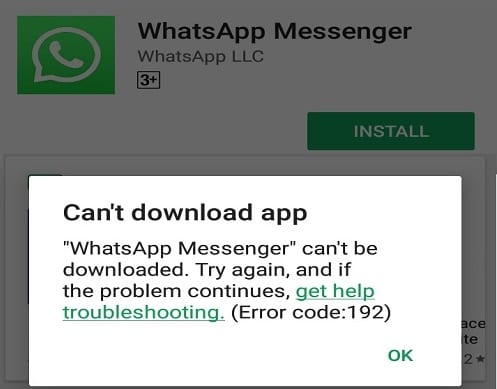
Xóa bộ nhớ cache của ứng dụng
Nếu lỗi vẫn còn sau khi khởi động lại thiết bị, hãy buộc đóng Google Play và xóa bộ nhớ cache.
- Đi cài đặtchơi Ứng dụngChọn Ứng dụng Google Play Storevà nhấn nút buộc dừng lại quyền mua.
- Sau đó quay lại ứng dụng Cửa hàng Play và chọn kho.
- Đánh vào xóa bộ nhớ cache và kiểm tra kết quả.

- Nếu sự cố vẫn tiếp diễn, hãy nhấn vào tệp Xóa dữ liệu tùy chọn quá.
- Lặp lại các bước tương tự và xóa bộ nhớ cache và xóa dữ liệu tệp quản lý tải xuống và Ứng dụng dịch vụ của Google Play.

- Để đảm bảo rằng các tệp bộ nhớ cache từ các ứng dụng khác không ảnh hưởng đến ứng dụng Cửa hàng Play, hãy truy cập cài đặtChọn khovà nhấn nút Dọn dẹp tùy chọn để xóa tất cả các tệp rác của bạn.
Sử dụng một kết nối khác
Nếu bạn đang sử dụng kết nối di động, hãy bật chế độ trên máy bay trong 30 giây. Vì vậy, hãy tắt chế độ trên máy bay và đảm bảo rằng dữ liệu di động đã được tắt. Kết nối thiết bị của bạn với kết nối không dây và kiểm tra xem lỗi 192 vẫn còn. Nhân tiện, nếu có các thiết bị khác được kết nối với cùng một mạng, hãy ngắt kết nối chúng và kiểm tra kết quả.
Kiểm tra dung lượng lưu trữ của bạn
Lỗi 192 cũng có thể chỉ ra rằng bạn sắp hết dung lượng bộ nhớ. Đi cài đặtchơi khovà đảm bảo thiết bị của bạn có đủ dung lượng trống để tải xuống ứng dụng mới. Nếu thiết bị của bạn sắp hết dung lượng và bạn có ít hơn 1 GB của dung lượng trống có sẵn, xóa tất cả các tệp phương tiện và ứng dụng mà bạn không cần nữa. Tốt nhất, hãy cố gắng phát hành ít nhất 5 GB kho. Khởi động lại thiết bị của bạn và thử tải xuống lại ứng dụng có vấn đề.
Rút thẻ SD
Nếu thiết bị của bạn có thẻ SD, hãy đảm bảo rằng nó được thiết lập đúng cách. Vui lòng tháo thẻ SD, khởi động lại thiết bị, lắp lại thẻ và thử lại.
Gỡ cài đặt các bản cập nhật Cửa hàng Play
Nếu lỗi 192 bắt đầu làm phiền bạn ngay sau khi bạn cập nhật ứng dụng Cửa hàng Play hoặc sistema operativo Android, gỡ cài đặt các bản cập nhật ứng dụng. hướng đến cài đặtChọn Ứng dụngnhấp vào Ứng dụng Google Play Store và chọn Thêm (ba điểm). Sau đó chọn Gỡ cài đặt các bản cập nhậtxác nhận lựa chọn của bạn và khởi động lại thiết bị của bạn.
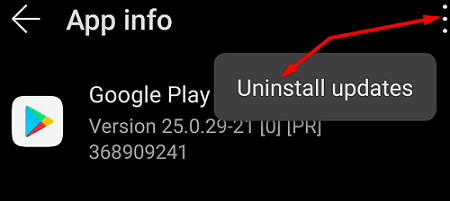
Kiểm tra cài đặt ngày và giờ của bạn
Nếu cài đặt ngày và giờ của bạn không chính xác, máy chủ của Google có thể từ chối phản hồi yêu cầu tải xuống thiết bị của bạn.
hướng đến cài đặt và chạm Cài đặt ngày và giờ. Cho phép thiết bị tự động đặt cài đặt ngày và giờ.
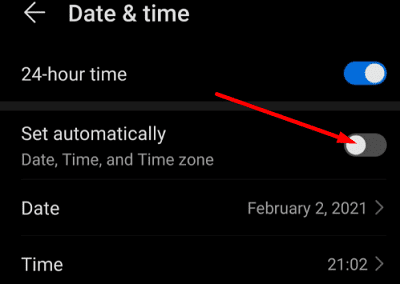
Xóa tài khoản Google của bạn
Mã lỗi 192 cũng có thể chỉ ra rằng ứng dụng Google Play không thể nhận dạng tài khoản Google của bạn. Để khắc phục điều này, hãy truy cập cài đặtchơi tài khoảnvà sau đó chọn xoá tài khoản. Chờ hai hoặc ba phút và thêm lại tài khoản của bạn.
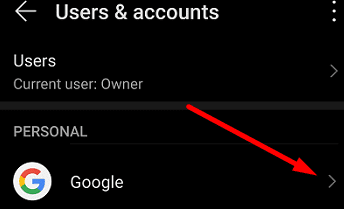
phần kết luận
Nếu lỗi 192 ngăn bạn tải xuống ứng dụng mới trên thiết bị Android của mình, hãy xóa bộ nhớ cache của Cửa hàng Play và khởi động lại thiết bị của bạn. Nếu lỗi vẫn tiếp diễn, hãy sử dụng một kết nối khác, gỡ cài đặt các bản cập nhật Cửa hàng Play gần đây và thêm lại tài khoản Google của bạn. Để lại cho chúng tôi một bình luận bên dưới và cho chúng tôi biết phương pháp nào phù hợp với bạn.